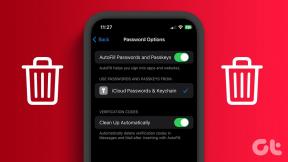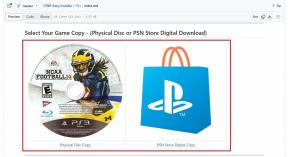Personalizați funcțiile noi de notificare în Android Lollipop
Miscellanea / / November 29, 2021

Lollipop nu a fost doar o revizuire vizuală. Este de fapt cea mai mare actualizare de performanță pentru Android până acum. Chiar și pe un dispozitiv de gamă medie de un an, cum ar fi Moto G, Lollipop merge lin. A adus și noi funcții precum notificări pe ecranul de blocare, notificări heads-up, A modul invitat, și altele.
Notificările au primit cu adevărat una dintre cele mai mari actualizări de până acum pentru Android. Dar, deși toate noile funcții sunt grozave, notificările s-ar putea să nu fie așa cum doriți. Notificările sunt cel mai personal lucru de pe telefon, așa că este logic să aveți control total asupra lor. Din fericire, există o mulțime de setări în Lollipop pe care le putem modifica pentru a ajunge acolo.
Interacțiunea cu notificările de pe ecranul de blocare
După ce actualizați la Lollipop, notificările vor apărea în mod implicit pe ecranul de blocare. Toti. Puteți glisa la stânga/dreapta pe notificare pentru a o respinge.


Atingeți de două ori o notificare pentru a o deschide. Glisați în sus sau în jos pe notificări pentru a le vizualiza pe toate. Și, desigur, glisați în sus pentru a debloca telefonul.
Ascunderea informațiilor sensibile din notificări de pe ecranul de blocare
Dacă aveți notificări activate pentru lucruri precum e-mail, chat sau WhatsApp, vor apărea pe ecranul de blocare, inclusiv o mică previzualizare a mesajului. Acest lucru facilitează citirea mesajelor tale pentru ochii ascunși.
Puteți dezactiva complet notificările de pe ecranul de blocare accesând Setări -> Sunete și notificare -> Când dispozitivul este blocat și alegeți Nu afișați deloc notificări.


Dar dacă vrei să îți iei prăjitura și să-l mănânci, adică să lași notificările să apară, dar fără detaliile conținutului, va trebui să activați un fel de funcție de deblocare a dispozitivului. Poate fi un model, un pin sau chiar deblocare facială.


După ce ați activat blocarea dispozitivului, veți vedea o nouă opțiune numită ascunde conținutul sensibil al notificărilor printre celelalte două variante.
Aceasta va afișa în continuare numele aplicației, dar pentru a vedea conținutul notificării, va trebui să deblocați telefonul.
Personalizați notificările Heads Up

Sunt apelate notificări heads-up în Lollipop întreruperi prioritare. Ele vin atunci când aveți un apel, un mesaj sau un eveniment. Dezvoltatorii sunt, de asemenea, liberi să integreze notificări prioritare, astfel încât chiar și aplicații precum Facebook sau WhatsApp le-ar putea integra.
În timp ce notificările prioritare sunt toast, ceea ce înseamnă că vor dispărea după câteva secunde, ele pot fi totuși enervante.
Pentru a personaliza aceste notificări, accesați Sunete și notificare -> Întreruperi. Aici puteți selecta/deselecta întreruperile prioritare și chiar personalizați ale căror apeluri se califică pentru notificări prioritare.


Gata cu paine prajita: Pentru a dezactiva complet notificările heads-up, atingeți Când sosesc apelurile și notificările și selectați Nu întrerupeți.
Există, de asemenea, o setare pentru automatizarea acestui proces. Selectați date și ore stabilite, cum ar fi atunci când dormiți și vor primi doar notificările prioritare.
Acordați prioritate aplicațiilor în Sortarea notificărilor
Din Sunete și notificare mergi la Notificări app și veți vedea o listă cu toate aplicațiile instalate. Atingeți o aplicație și îi puteți atribui o prioritate mai mare în sortarea notificărilor.

De exemplu, dacă faceți acest lucru pentru Gmail, notificarea sa va fi întotdeauna în top, chiar dacă după ea au mai venit zece notificări.
Accesați rapid modul Nu deranjați
Când utilizați butoanele de volum pentru a schimba volumul soneriei, veți avea acces la setările pentru a nu deranja chiar aici. Toate nu blocheaza nicio notificare. Prioritate doar lasa sa intre notificări prioritare am stabilit mai sus. Și Nici unul blochează toate notificările.


Aici puteți specifica și timpul, astfel încât starea implicită să poată relua automat după, de exemplu, 2 ore (intervalul este de la 15 minute la 8 ore).
Personalizarea notificărilor este întotdeauna avantajoasă
Dacă joci o mulțime de jocuri gratuite, știi cât de enervante pot fi notificările care te deranjează să revii la joc. În momente ca acestea, este întotdeauna bine să faceți un audit al notificărilor. Dezactivați notificările din aplicațiile de care nu aveți nevoie și bucurați-vă de puțină liniște în viață.
Pentru ce aplicații ați dezactivat notificările? Spune-ne în comentariile de mai jos.